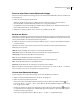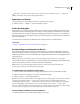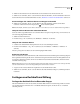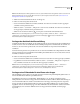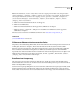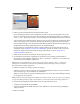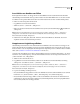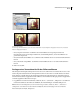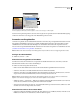Operation Manual
334
VERWENDEN VON PHOTOSHOP CS4
Ebenen
Zum Löschen verbundener Ebenen wählen Sie eine verbundene Ebene aus, wählen Sie „Ebene“ > „Verbundene
Ebenen auswählen“ und löschen Sie anschließend die Ebenen.
Exportieren von Ebenen
Sie können alle Ebenen oder die sichtbaren Ebenen in separate Dateien exportieren.
❖ Wählen Sie „Datei“ > „Skripten“ > „Ebenen in Dateien exportieren“.
Prüfen der Dateigröße
Die Dateigröße ist von den Pixelmaßen eines Bildes und der Anzahl der Ebenen im Bild abhängig. Bilder mit mehr
Pixeln werden zwar mit mehr Details gedruckt, benötigen aber mehr Speicherplatz und lassen sich u. U. langsamer
bearbeiten und drucken. Sie sollten die Dateigrößen regelmäßig prüfen und sich vergewissern, dass die Dateien für
Ihre Zwecke nicht zu groß werden. Wenn die Datei zu groß wird, reduzieren Sie die Anzahl der Ebenen im Bild oder
ändern Sie die Bildgröße.
❖ Informationen zur Dateigröße eines Bildes finden Sie am unteren Rand des Anwendungsfensters.
Siehe auch
„Anzeigen von Dateiinformationen im Dokumentfenster“ auf Seite 37
Zusammenfügen und Stempeln von Ebenen
Wenn Sie Ebenen bearbeitet haben, können Sie sie zusammenfügen, um die Größe der Bilddateien zu reduzieren.
Beim Zusammenfügen von Ebenen werden Daten in den unteren Ebenen durch die sie verdeckenden Daten in den
darüber liegenden Ebenen ersetzt. Die Schnittstellen aller transparenten Bereiche in den zusammengefügten Ebenen
bleiben transparent.
Hinweis: Einstellungs- oder Füllebenen können beim Zusammenfügen nicht als Zielebene verwendet werden.
Sie können Ebenen nicht nur zusammenfügen, sondern auch stempeln. Beim Stempeln fügen Sie den Inhalt mehrerer
Ebenen in einer Zielebene zusammen, wobei die anderen Ebenen intakt bleiben.
Hinweis: Wenn Sie ein zusammengefügtes Dokument speichern, können Sie den früheren Zustand nicht
wiederherstellen; die Ebenen bleiben dauerhaft zusammengefügt.
Zusammenfügen von zwei Ebenen oder Gruppen
1 Vergewissern Sie sich, dass alle Ebenen und Gruppen eingeblendet sind, die Sie zusammenfügen möchten.
2 Wählen Sie die Ebenen und Gruppen aus, die Sie zusammenfügen möchten.
3 Wählen Sie „Ebene“ > „Auf eine Ebene reduzieren“.
Hinweis: Zwei aneinander grenzende Ebenen oder Gruppen können Sie zusammenfügen, indem Sie das obere Element
auswählen und anschließend „Ebene“ > „Auf eine Ebene reduzieren“ wählen. Verbundene Ebenen können Sie
zusammenfügen, indem Sie „Ebene“ > „Verbundene Ebenen auswählen“ wählen und anschließend die ausgewählten
Ebenen zusammenfügen. Zwei 3D-Ebenen können Sie zusammenfügen, indem Sie „Ebene“ > „Auf eine Ebene
reduzieren“ wählen. Die Ebenen besitzen dann die gleiche Szene und die obere Ebene übernimmt die 3D-Eigenschaften
der unteren Ebene (nur möglich, wenn der Kamerablickwinkel bei beiden Ebenen identisch ist).
Zusammenfügen von Ebenen in einer Schnittmaske
1 Blenden Sie alle Ebenen aus, die nicht zusammengefügt werden sollen.